Cách học sinh chia sẻ bài trên Zoom

Chia sẻ bài trên zoom hay share màn hình trên Zoom sẽ giúp các học sinh có thể chia sẻ bài làm của mình với thầy cô giáo với cả lớp. Bài viết dưới đây sẽ hướng dẫn bạn cách chia sẻ màn hình trên Zoom.
Cách chia sẻ bài trên Zoom trên điện thoại
- Nhấn Chia sẻ nội dung trong điều khiển cuộc họp.
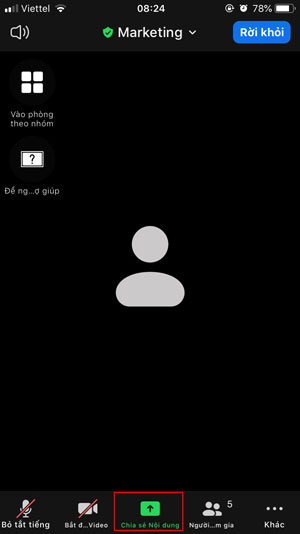
- Nhấn vào loại nội dung mà bạn muốn chia sẻ.
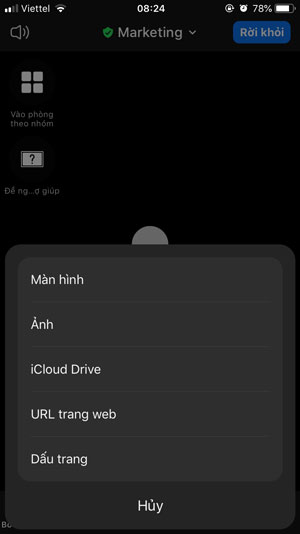
- Lúc này, những ai tham gia cuộc trò chuyện đều sẽ nhìn thấy màn hình điện thoại của bạn và mọi hoạt động mà bạn thao tác trên màn hình. Tại đây sẽ có một thanh công cụ hiện ra, bạn có thể:
- Viết chú thích nên nội dung đang chia sẻ.
- Bật/tắt chia sẻ âm thanh.
- Hoặc là Dừng chia sẻ màn hình.
- Để thu, mở thanh công cụ này, bạn có thể nhấn vào biểu tượng mũi tên ở góc phải ngoài cùng của thanh.
Với công cụ Chú thích, bạn có thể vẽ, đánh nổi bật (high light), đổi màu sắc, xóa nội dung đã ghi chú,…
- Sau khi dừng chia sẻ, ứng dụng sẽ đưa bạn về giao diện trò chuyện ban đầu. Nếu muốn tắt trò chuyện, hãy chọn Kết thúc.
Cách chia sẻ bài trên Zoom trên máy tính
- Tại giao diện của cuộc trò chuyện trên Zoom, chọn Chia sẻ màn hình để chia sẻ màn hình.

- Tại đây, hãy lựa chọn tab màn hình đang mở mà bạn muốn chia sẻ và chọn Share.
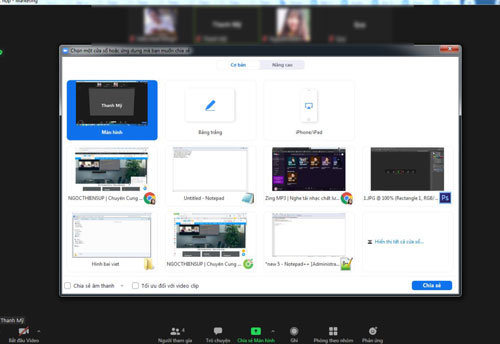
- Lúc này, những người tham gia trò chuyện đều có thể nhìn thấy màn hình máy tính của bạn và mọi thao tác mà bạn đang làm trên màn hình đó. Tại đây bạn có thể:
- Bật/tắt chia sẻ âm thanh bằng cách chọn Mute
- Bật/tắt chia sẻ hình ảnh bên bạn hãy chọn Start Video
- Muốn thiết lập các quyền trong cuộc trò chuyện, chọn Security
- Chọn Participants để thêm người vào hoặc xóa ai đó khỏi cuộc trò chuyện.
- Muốn chia sẻ màn hình khác, hãy chọn New Share
- Chọn Pause Share để tạm dừng chia sẻ màn hình.
- Nếu bạn muốn viết, vẽ nội dung gì đó, hãy chọn công cụ White Board. Ở đây có đầy đủ công cụ bút màu, high light,… tương tự như phần mềm Paint cho bạn vẽ.
- Nếu muốn thêm các tùy chọn khác như nhắn tin, ghi âm,… bạn chọn mục More và tìm công cụ tương ứng.
- Để tắt chia sẻ màn hình, hãy chọn Stop Share.
- Chọn End để kết thúc trò chuyện.




